Vi har alle vært der – du tar et fantastisk bilde av barnet som gjør noe spennende, eller det perfekte produktbildet for en auksjon på nettet, og når du ser nærmere, er det helt uskarpt! Hvis du oppdager det med en gang, er det ikke krise, du kan bare ta et nytt bilde. Men hva om det tar litt tid før du oppdager det, og det ikke lenger er mulig å ta bildet på nytt?
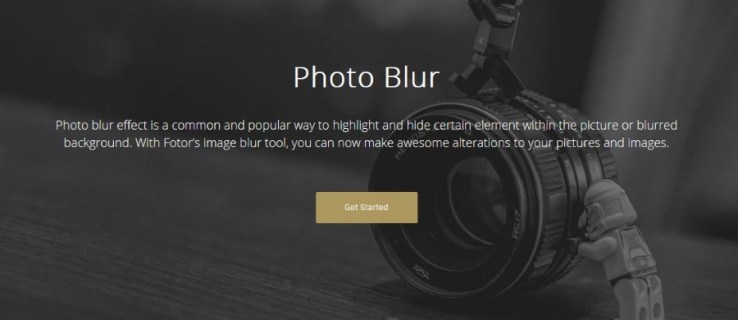
Noen ganger har du bare én sjanse til å fange det perfekte øyeblikket. Å miste den sjansen kan være frustrerende. Les videre for å finne ut hvordan du kan fjerne uskarphet i et bilde ved hjelp av forskjellige metoder og programvare.
Hvordan forbedre skarpheten i et uskarpt bilde

For å forbedre skarpheten i et bilde, finnes det flere digitale verktøy og programmer du kan bruke, som Photoshop, GIMP, Paint.net og mange andre.
La oss se på noen av alternativene og hvordan du kan bruke dem.
Viktig: Uansett hvilket verktøy du velger, er det første du bør gjøre å ta en kopi av bildefilen du skal jobbe med! Du vil ikke risikere å ende opp med et resultat som er verre enn originalen.
Forbedre skarpheten i et bilde med Photoshop
Photoshop tilbyr flere funksjoner du kan bruke for å forbedre skarpheten i bilder. Det er tre vanlige måter du kan gå frem for å få et skarpere bilde fra et uskarpt utgangspunkt.

Fiks uskarphet med Photoshop Elements:
- Åpne bildet i Photoshop Elements.
- Gå til Filter-menyen og velg Forbedre.
- Velg Uskarp maske.
- Juster Radius og Mengde til bildet er tilfredsstillende skarpt.
Dette kan kreve litt finjustering, men det gir gode resultater.
Rett opp uskarphet med Photoshop:
- Åpne bildet i Photoshop.
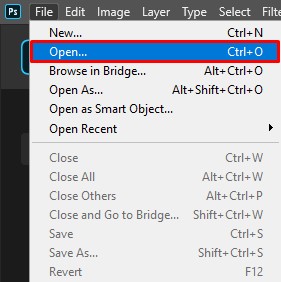
- Dupliser bakgrunnslaget og marker det.
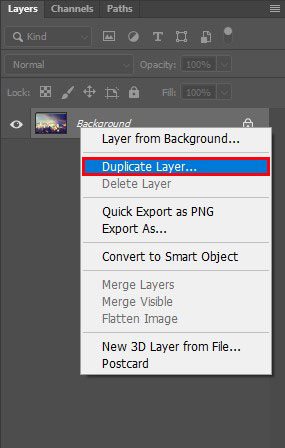
- Gå til Filter, Annet og Høypass, og sett verdien til 10 %.
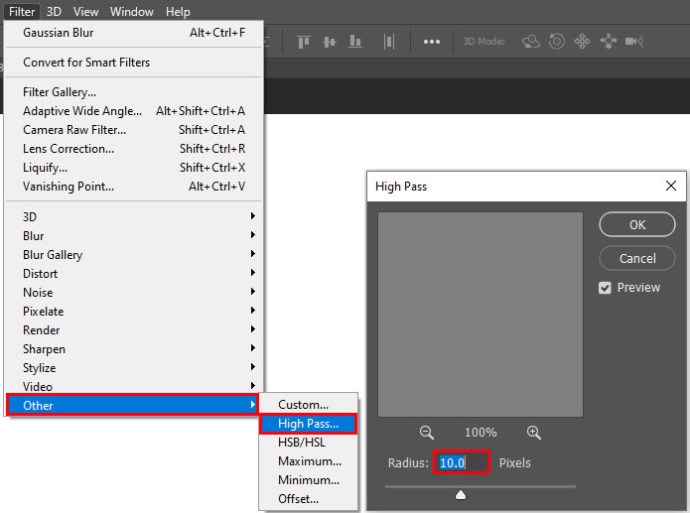
- Sett blandingsmodusen for laget til Hardt lys og juster opasiteten til bildet er tilfredsstillende skarpt.
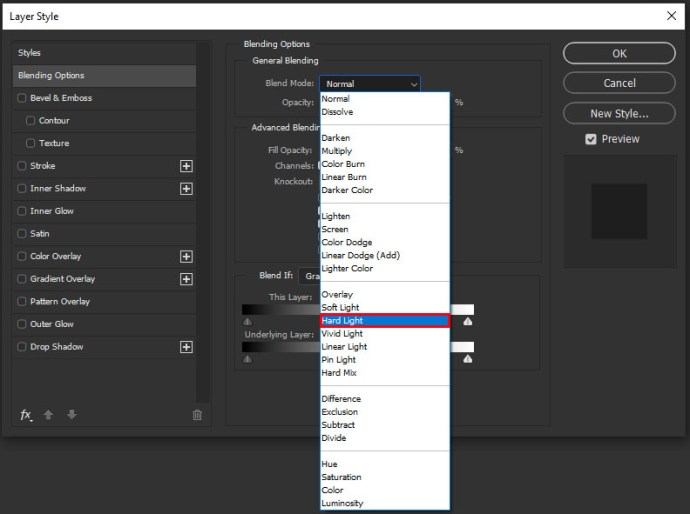
Hvis du har en nyere versjon av Photoshop, kan du også bruke kamerarystelsesreduksjon for å redusere uskarphet i bilder:
- Åpne bildet i Photoshop.
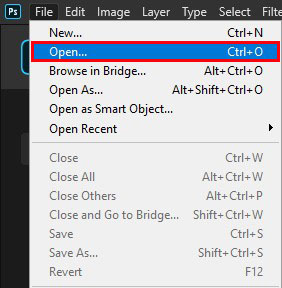
- Velg Filter, Skarphet og Rystelsesreduksjon.
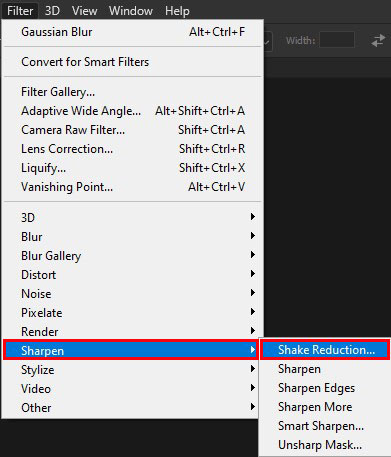
- La Photoshop gjøre jobben og se forhåndsvisningen.

Med dette siste alternativet lar du Photoshop gjøre alt arbeidet. Du trenger ikke å gjøre noen justeringer. Hvis forhåndsvisningen er aktivert, ser du resultatet side om side.
Forbedre skarpheten i et bilde med GIMP Image Editor
Hvis du ikke har Photoshop, eller ikke ønsker å betale for et program, kan du bruke det gratis bilderedigeringsprogrammet GIMP. Det er et utmerket program som kan gjøre mye av det samme som betalte tjenester som Photoshop.
Det krever litt tid å lære seg å bruke, men GIMP er en såpass kraftig bilderedigerer at det er verdt innsatsen.
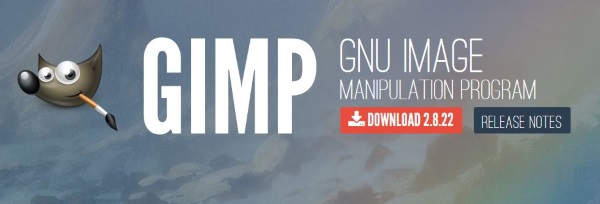
Slik forbedrer du skarpheten i et bilde med GIMP:
- Åpne bildet i GIMP.
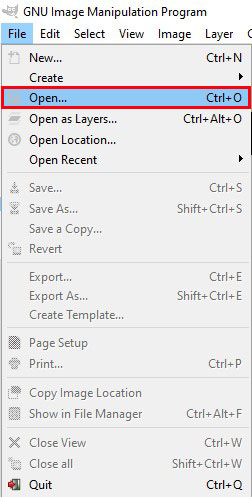
- Velg Uskarphet/Skarphet fra verktøykassen.
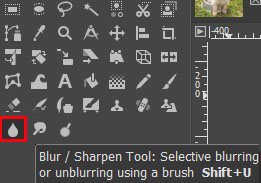
- Velg Gjør skarpere og dra musen over bildet for å gjøre alt skarpere, eller velg en del av bildet for å gjøre bare den delen skarpere.
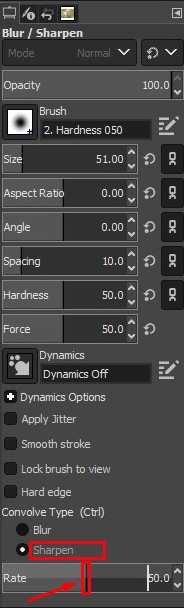
Når du velger deler av bildet som skal gjøres skarpere, gjør GIMP arbeidet automatisk. Du vil se at bildet blir skarpere mens du beveger musen.
Forbedre skarpheten i et bilde med Paint.net
Paint.net er et annet gratis bilderedigeringsverktøy som kan utføre mange oppgaver uten kostnad. Skarphet er ikke blant de sterkeste funksjonene, så hvis du leter etter et gratisverktøy, er GIMP et bedre alternativ. Likevel gjør Paint.net en god jobb med å redusere uskarphet i bilder.
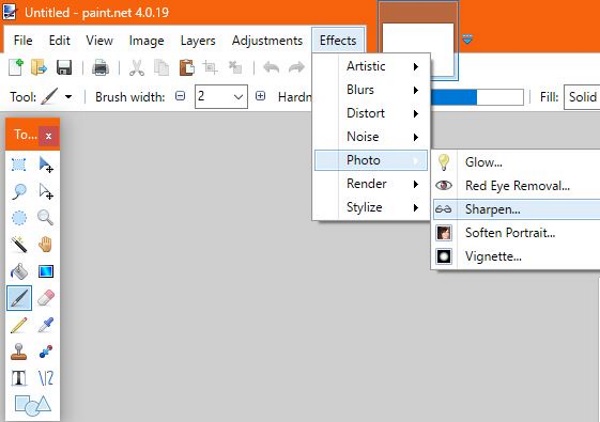
Slik forbedrer du skarpheten i et bilde med Paint.net:
- Åpne bildet i Paint.net.
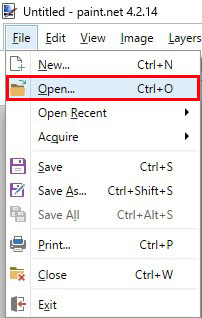
- Velg Effekter, Bilde og Skarphet.
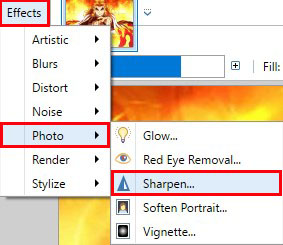
- Flytt glidebryteren i Skarphet-vinduet til et nivå du er fornøyd med.

- Velg OK og lagre.
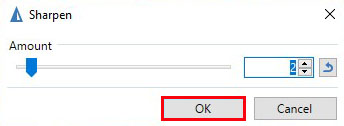
Skarphet-verktøyet kan legge til støy i bildet, som du eventuelt kan redusere ved hjelp av effekter og støyreduksjon.
Forbedre skarpheten i et bilde med Snapseed
Snapseed er en app fra Google som fungerer både på Android og iPhone. Det er et fullverdig bilderedigeringsprogram som fungerer på de fleste moderne enheter og har mange funksjoner. Snapseed er spesielt god på å forbedre skarpheten i bilder.
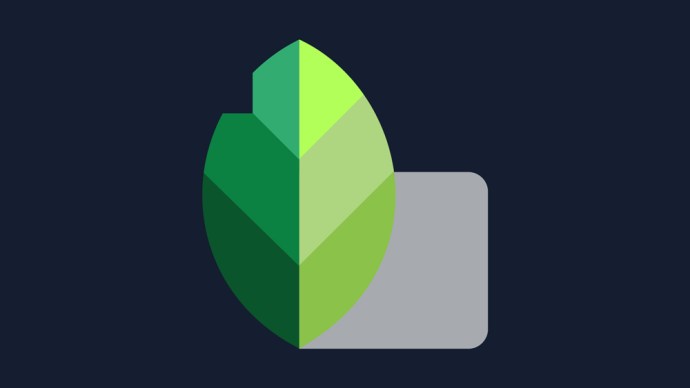
Slik gjør du det i Snapseed:
- Åpne bildet i Snapseed.
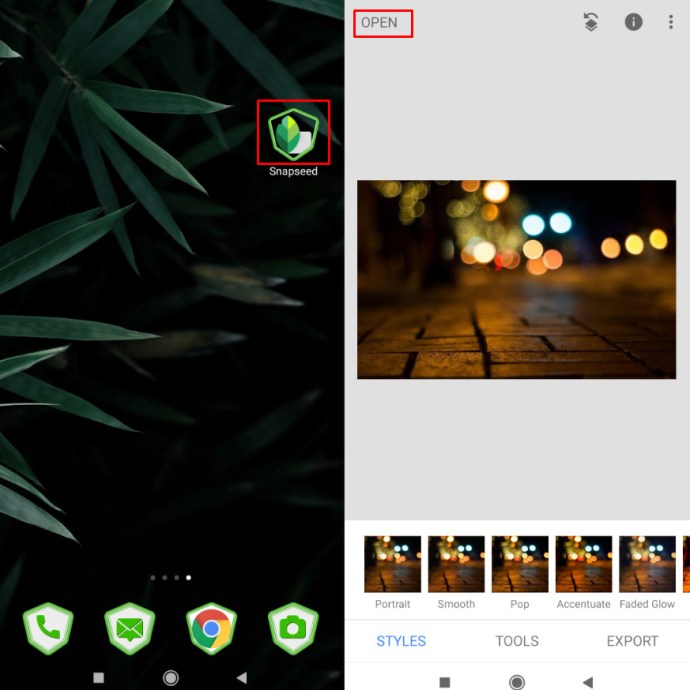
- Velg Detaljer i menyen.
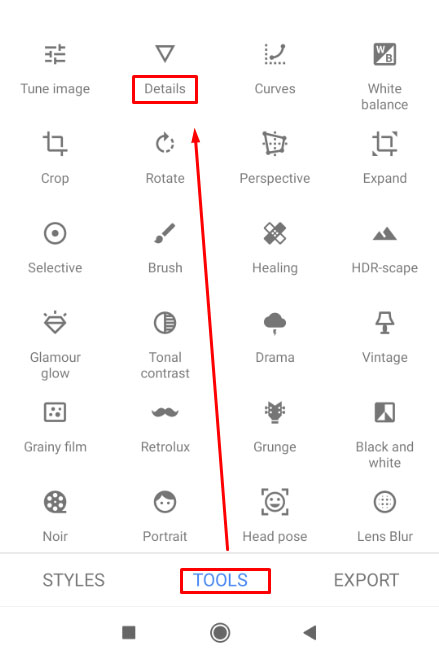
- Velg Skarphet eller Struktur, og reduser uskarpheten eller vis flere detaljer.
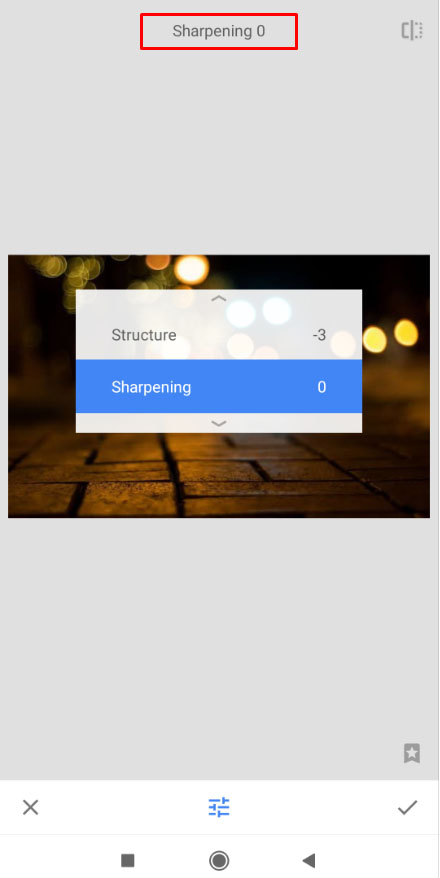
Både Skarphet og Struktur kombineres for å gjøre en stor forskjell for et uskarpt bilde. Vanligvis er det best å bruke Skarphet først for å redusere så mye uskarphet som mulig, og deretter bruke Struktur for å få tilbake detaljene.
Det vil ta litt tid å prøve seg frem for å få nivåene akkurat som du ønsker, men når du er fornøyd, vil bildet være krystallklart og klart til bruk.
Andre nettverktøy for å forbedre skarpheten i bilder
Det finnes to andre nettverktøy som er verdt å nevne for å forbedre bildekvaliteten.
Det ene er Fotor, som er en pakke med kraftige nettverktøy som kan brukes til mange ting. Det andre er Photo Sharpen, som gjør akkurat det navnet tilsier.
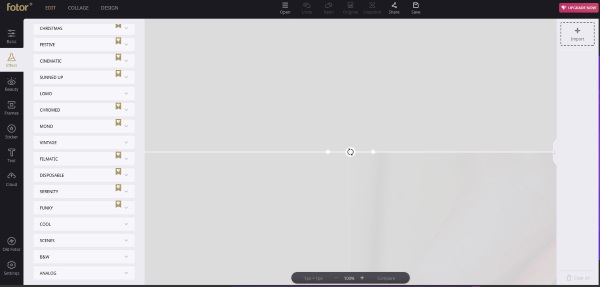
Fotor er en flott bilderedigeringspakke som tilbyr en rekke gratis bilderedigeringsverktøy på nettsiden. Det finnes også Pro-verktøy som koster penger, men de gratis verktøyene dekker de flestes behov. Verktøyet er merket som et verktøy for å legge til kunstnerisk uskarphet i et bilde, men ved å bruke det og deretter redusere uskarpheten, kan du bruke det som et skarphetsverktøy.
- Bruk de grunnleggende verktøyene i menyen til venstre, deretter Grunnleggende i den andre menyen til venstre. Der er det en Skarphet-glidebryter for å redusere uskarpheten i bildet.
Photo Sharpen er et mye enklere verktøy som gjør jobben for deg. Det bruker en algoritme for å gjøre bilder skarpere. Du laster opp bildet og velger Skarphet-knappen, så gjør nettsiden resten. Deretter vil du se et skarpere bilde som resultat. Du kan ikke justere resultatene, men nettsiden gjør en ganske god jobb med å redusere uskarphet.
Avsluttende tanker
Dette er bare noen av måtene du kan forbedre skarpheten i uskarpe bilder. Med den raske utviklingen innen ny teknologi og stadig mer avanserte kameraer og enheter, vil det helt sikkert komme flere måter å fikse bilder på.
Kjenner du til andre metoder for å forbedre skarpheten i et bilde? Del dem gjerne i kommentarfeltet nedenfor!